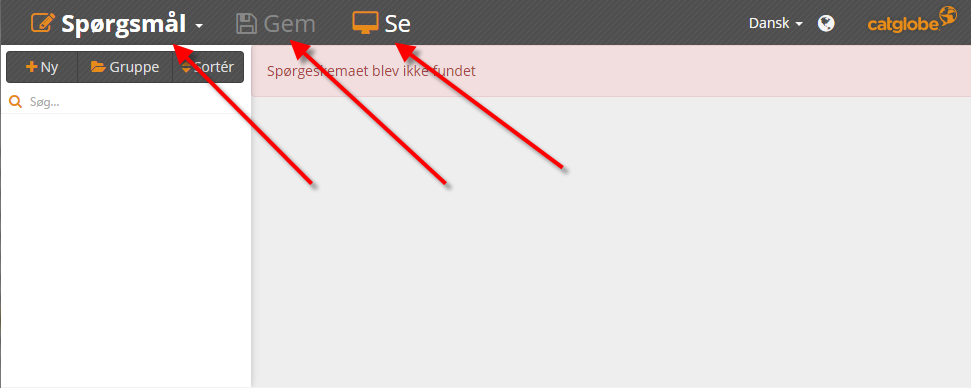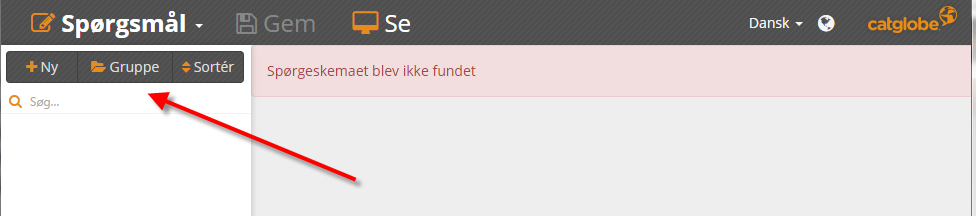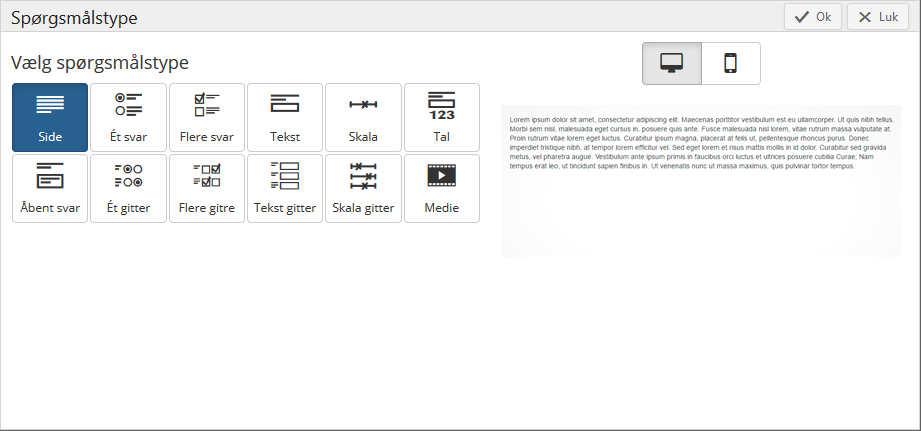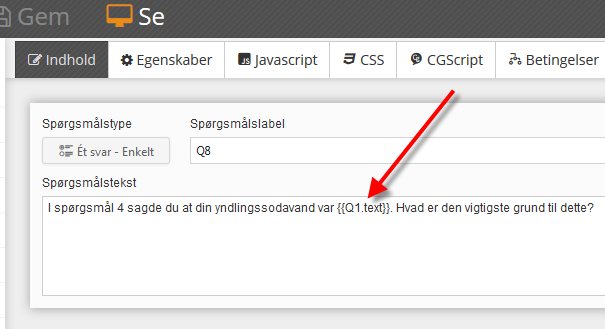Guideline
Spørgeskemaer - Opsætning i Catglobe
Indhold
Formålet med denne guideline
Sådan gør du
1) Log ind på Catglobe
2) Opret en mappe
3) Find spørgeskemaer på Catglobe
4) Lav eller åbn en fil
5) Forsiden i spørgeskemaeditoren
6) Opret et spørgsmål
Spørgsmålstyper
7) Betingelser
8) Preview
Formålet med denne guideline
Denne guide giver en simpel introduktion til de grundlæggende funktioner i Catglobe’s spørgeskemaeditor. Efter at have læst denne guide, vil du kunne opsætte dit eget spørgeskema med forskellige spørgsmålstyper og betingede visninger.
Der er to forskellige måder at åbne spørgeskemaeditoren. Den første er fra den simple brugerflade, se guideline opret spørgeskema simpel brugerflade. Den anden er vha. den avancerede brugerflade se guideline opret spørgeskema avanceret brugerfalde. Der er forskel på hvad der åbnes i spørgeskemaeditoren, alt afhængigt af hvilken brugerflade man anvender til at oprette et spørgeskema. Undervejs i guiden pointeres det forskellen i mellem de to.
1) Forsiden i spørgeskemaeditoren
Først beskrives forsiden når den bliver åbnet fra den avancerede brugerflade og dernæst fra den simple.
Avanceret brugerflade
Første gang du åbner spørgeskemaeditoren fra den avancerede brugerflade, åbner spørgeskemaeditoren med hvad der ligner en fejlmeddelelse: Spørgeskemaet blev ikke fundet. Ingen panik, det er netop det vi skal til at udarbejde.
Simpel brugerflade
Når spørgeskemaeditoren bliver åbnet fra den simple brugerflade er der allerede en skabelon som strukturerer spørgeskemaet. Denne skabelon bliver forklaret på forsiden, hvilket det anbefales, at man læser. Hvis du har lukket forklaringen på skabelonen, kan du åbne den igen ved at klikke på spørgsmålstegnet øverst ved højre hjørne.
Selve spørgeskemaeditoren
I øverste venstre hjørne ses drop-down menuen Spørgsmål, Der bruges til at navigere rundt i spørgeskemaeditoren.
Ved siden af denne drop-down menu er knapperne Gem og Se. Som navnet indikerer, bruges den første til at gemme spørgeskemaet i dets nuværende form. Det er ikke muligt at gemme spørgeskemaet, hvis der er fejl i opsætningen. Er der fejl, vil der komme en advarsel frem. Klikkes der på advarslen, kommer der en boks frem, hvori fejlene er specificeret.
Knappen Se bruges til at få et preview af spørgeskemaet. Denne funktion bliver beskrevet nærmere senere i guiden. Ny, Gruppe og Sortér bruges til at oprette, gruppere og sortere dine spørgsmål.
2) Opret et spørgsmål
Når du skal oprette et nyt spørgsmål, klikkes der på Ny. Herefter popper et nyt vindue op, hvor du bliver bedt om at vælge en spørgsmålstype.
INSERT_QUESTION_HERE og END_QUESTION at disse skal indsættes.
Spørgsmålstyper
Der er følgende spørgsmålstyper at vælge imellem:
- Side anvendes når du vil skrive en besked som respondenten ikke skal interagere med, eksempelvis en velkomst til spørgeskemaet.
- Et svar anvendes ved spørgsmål, hvor der kun skal vælges én svarmulighed. Et eksempel kunne være hvilket køn er du?
- Flere svar anvendes når respondenten skal have mulighed for at vælge flere svarmuligheder samtidig, eksempelvis; hvilke aspekter er vigtige for dig, når du skal købe en ny bil?
- Tekst anvendes når respondenten skal have mulighed for at svare frit, dog maksimalt en linje. Eksempel: Hvad er din mailadresse?
- Skala anvendes primært til evaluering. Det kunne være hvor enig er du i dette udsagn eller hvor lykkelig er du?
- Talanvendes, som navnet antyder, til talværdier. Dette kunne eksempelvis være hvor gammel er du?
- Åbent svar anvendes ved åbne spørgsmål hvor respondenten har mulighed for at skrive lange svar. Dette kunne være en uddybning af hvorfor man kan, eller ikke kan, lide et produkt.
- Ét gitter anvendes i situationer, hvor underspørgsmål har samme svarkategorier og der kun ønskes ét svar på hvert underspørgsmål. Et eksempel kunne være, hvis man vil have respondenten til at angive kendskab til forskellige virksomheder.
- Flere gitre virker som Ét gitter men med den forskel at respondenten har mulighed for at vælge flere svar til hvert underspørgsmål. Et eksempel kunne være, hvilke af disse aspekter kan du lide ved disse bilmærker?
- Tekst gitter fungerer som Åbent svar, men hvor respondenten kan give svar til flere underspørgsmål på samme side i spørgeskemaet. Hvad tænker du om disse firmaer ud fra nedenstående aspekter?
- Skala gitter bruges primært til at evaluere flere underkategorier ud fra samme skala. Et eksempel kunne være, hvor meget bruger du disse typer af transport?
- Medie anvendes hvis man vil have mulighed for at vise respondenten en video. Et eksempel kunne være hvad synes du om denne video?
De fleste spørgsmålstyper har forskellige spørgsmålslayout. Som det ses på nedenstående billede har spørgsmålstypen Ét svar tre forskellige muligheder. Ofte er den Catglobe foreslår, i dette eksempel Enkelt, at foretrække, men de andre har fordele i bestemte situationer.
Når spørgsmålstypen er valgt, og der er trykket ok. kan der angives en spørgsmålslabel og spørgsmålstekst. Spørgsmålslabelen er spørgsmålets referencenavn og kan ikke ses af respondenten. Vær opmærksom på, at der ikke kan anvendes specialtegn eller mellemrum i spørgsmålslabelen. Spørgsmålsteksten er det spørgsmål, som respondenterne kommer til at kunne se og svare på.
Det er muligt at anvende svar fra andre spørgsmål i din spørgsmålstekst.
I ovenstående billede
For at oprette svarmuligheder anvendes knapperne i området Svarmuligheder. Klikkes der på knappen Ny kommer der et nyt felt frem der ser ud som på billedet nedenfor.